简单几步解决win10声音无法找到输出设备的问题
有使用win1032位系统的用户跟小编反映说自己的电脑出现了声音无法找到输出设备的问题。导致自己电脑的声音无法正常的播放,无法播放音乐,使用起来非常的不方便。那我们要怎么解决这个情况呢?下面小编就为大家整理关于解决win10声音无法找到输出设备的方法。
解决方法如下:
1、首先检查驱动,没办法,最问题首先查驱动,如果驱动没有问题的话,执行以下操作。
2、按下键盘上的组合键【WIN】+【X】打开菜单,然后按下【O】键,打开【电源管理】。
3、然后进入此项【选择电源按钮的功能】。
4、然后点击此项【更改当前不可用的设置】。
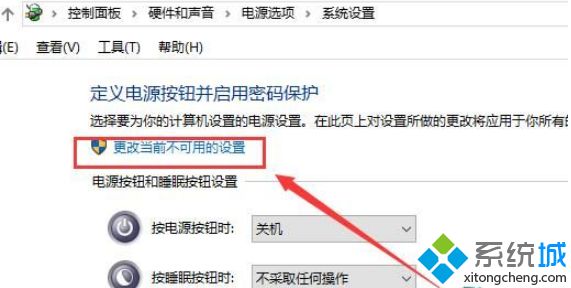
5、点击了以后,在下方将【启用快速启动】取消勾选。然后保存,重启电脑。
上面就是关于解决win10声音无法找到输出设备的方法啦,如果有遇到相同问题的网友可以按照上面的方法来解决哦。
相关教程:au找不到音频设备win10声音输出无法找到输出设备电脑耳机 无法找到输出设备我告诉你msdn版权声明:以上内容作者已申请原创保护,未经允许不得转载,侵权必究!授权事宜、对本内容有异议或投诉,敬请联系网站管理员,我们将尽快回复您,谢谢合作!










